Androidでバックアップあり・なしで削除したWhatsApp連絡先を復元する方法
WhatsApp/WhatsApp Businessは、世界中の人々をつなぐ最高のソーシャルメディアネットワークです。毎日、Android電話を介してこのアプリに数え切れないほどの連絡先が追加されています。もちろん、偶発的な削除やその他の理由によって引き起こされるデータ損失もあります。物事がひどく進んでいる場合は、運動する必要があるかもしれません Androidで削除されたWhatsApp連絡先を回復する方法 努力なし。
OK、失われたWhatsApp電話番号をすぐに復元するための5つの信頼できる方法をカバーします。
ウェイ1:電話帳を介してAndroidのWhatsAppから削除された電話番号を回復する
Androidの連絡先は、デバイスの電話帳から認識されます。選択した連絡先リストからWhatsAppの連絡先が欠落している場合は、手順に従って、電話帳を介してWhatsAppで削除された連絡先を取得する方法を学習します。
- 連絡先がWhatsAppメッセンジャーと連携していることを確認し、電話帳が電話番号を保存していることを確認します。
- WhatsAppが電話帳にアクセスできるかどうかを確認してください。
- Android携帯電話を「表示されていない」から「表示」に設定して、Androidの連絡先の更新を強制します。
- 次に、WhatsApp>[連絡先リスト]>[更新]をタップします。
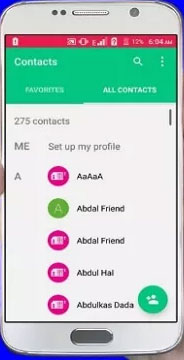
詳細をご覧ください:
ウェイ2:Googleドライブを介してAndroidからWhatsAppで削除された連絡先を取得
Android WhatsAppの連絡先を復元する前に、次の要件を確認してください。
- デバイスにリンクされたアクティブなGoogleアカウントがあります。
- お使いの携帯電話には安定したWi-Fi接続があります。
- WhatsAppの「設定」>「チャット」>「チャットバックアップ」からGoogleバックアップが作成されました。
Googleドライブで削除されたWhatsApp番号を回復する方法は?
- WhatsAppをアンインストールし、Androidに再インストールします。
- 画面上のインストールを進めてください。
- バックアップが以前に作成された電話番号を入力します。
- その後、GoogleドライブのバックアップファイルからWhatsAppを復元できます。
- [復元]オプションをクリックすると、特定のWhatsApp削除された連絡先からファイルを取得できます。
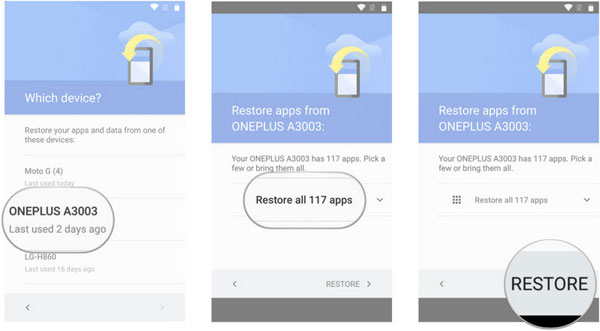
ウェイ3:Gmailアドレス帳からAndroid WhatsAppの連絡先を取得する
Googleの連絡先の同期を有効にする限り、アドレス帳を前のモードに復元するのは簡単です。 Android電話の「設定」>「アカウント」>「Google」>「Gmailアドレス」>「連絡先」を有効にすることにより、同期が作成されるかどうかを確認するためのステップを次に示します。 (GmailからAndroidに連絡先を同期する方法は?)
Gmailアドレス帳からWhatsAppで削除された連絡先を回復する方法は?
- Android電話で、「設定」>「アカウント」>「Google」>「Googleアドレス」に移動します。
- 「連絡先」オプションを有効にしていることを確認してください。
- Google連絡先のサービスにリンクします。Gmailアドレス帳のすべての連絡先を管理できるようになります。
- 必要なログインの詳細をGmailアカウントに入力します。
- 次に、「more」>「キャンセルの変更」に進みます。
- 最後に、アドレス帳に返すデータを確認します。
- これにより、削除されたすべてのWhatsApp連絡先が復元されます。
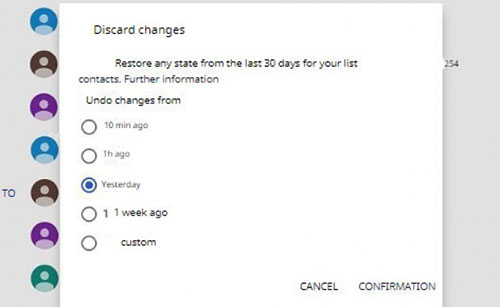
Way 4:WhatsApp設定を介してAndroidからWhatsAppで救済されていない番号を回復する
WhatsAppで救済されていない数字にメッセージを送信するか、WhatsAppの番号を見つけることをお勧めします。さて、あなたが番号をブロックし、アプリで救われていない番号を見つける方法を見つけ出すつもりなら、指示に従ってください。
Android WhatsApp設定からWhatsAppで救済されていない連絡先を復元する方法は?
- AndroidデバイスでWhatsAppを実行し、その「設定」メニューに移動します。
- 「アカウント」ボタンと「プライバシー」オプションを押します。
- 「ブロックされた連絡先」をタップします。
- 救われていない数字を見つけて、ブロックを解除します。
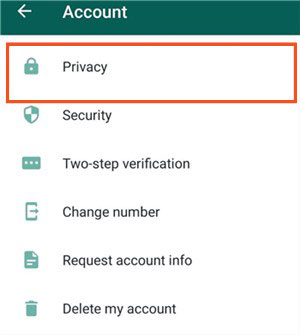
ウェイ5:バックアップなしでAndroidで削除されたWhatsApp連絡先を回復する
まあ、何かあります バックアップなしでwhatsAppから削除された連絡先を復元するのに役立つプログラム?わかりました、 Androidデータリカバリ すぐにWhatsAppを回復する機能を提供します。連絡先やメディアなどの他の紛失したファイルタイプを取り戻すつもりなら、合格時にこれを行うことができます。また、携帯電話やコンピューターに関係なく、強力な互換性があります。
Androidデータリカバリのコア機能:
- バックアップなしでAndroidで削除されたWhatsApp連絡先を回復します。
- Android内部メモリ、SDカード、およびSIMカードからファイルを復元し、WhatsAppの連絡先、WhatsAppの添付ファイル、連絡先、写真、ビデオ、メッセージ、添付ファイル、呼び出しログなどをカバーします。
- 回復前に特定のアイテムを簡単に表示および選択できるようにします。
- Samsung、Huawei、Sony、Motorola、Xiaomi、LG、Google、Oppo、Vivo、OnePlusなどを含む、ほぼすべての主流のAndroid電話/タブレットで機能を再生します。
- それはあなたのプライバシーを妨げません。
![]()
![]()
Android Data Recoveryを介してAndroidの削除されたWhatsApp連絡先を回復する方法は?
ステップ1。[Androidデータ回復]タブを選択します
インストール後にコンピューターでプログラムを開きます。 Android携帯電話をUSBを介してPCに接続すると、スマート製品は携帯電話を自動的に認識します。次に、「Android Data Recovery」セクションにアクセスしてください。
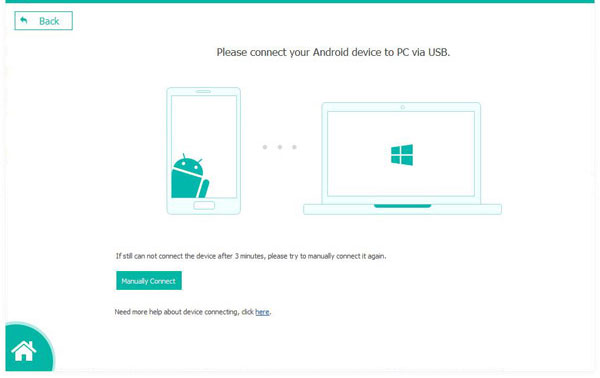
ステップ2。「WhatsApp」/「WhatsApp Attachments」ボックスを確認します
AndroidでUSBデバッグをオンにする必要がある場合があります。次に、「WhatsApp」/「WhatsApp Attachments」ボックスをマークし、「次」をタップしてスキャンを開始します。

ステップ3。Androidで削除されたWhatsApp連絡先を回復します
画面に古いWhatsAppメッセージがすべて入手できます。その後、特定のものを自由にプレビューして選択してください。最後に、「回復」をタップして、Androidの削除されたWhatsApp連絡先を復元します。
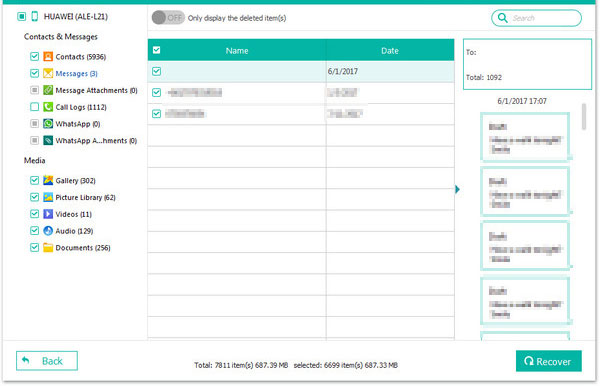
WhatsApp連絡先の回復に関するFAQ
Q1:iPhoneで削除されたWhatsApp連絡先を回復する方法は?
デフォルトでICloudとアドレス帳を同期すると、クラウドストレージのバックアップから削除/失われたWhatsApp連絡先を復元する機能があります。 (iPhoneで削除されたWhatsAppメッセージを回復する方法は?)
Q2:紛失した電話からWhatsAppの連絡先を回復するにはどうすればよいですか?
電話を紛失する前に、WhatsApp連絡先のバックアップを実行したことがありますか?その場合は、他の電話を受け取り、同じ電話番号を入力してください。次に、バックアップを保存して、携帯電話がGoogleアカウントにリンクされていることを確認してください。バックアップが検出されたら、「回復」に進んでください。
Q3:WhatsAppは私の電話帳から自動的に連絡先を追加しますか?
はい!デバイスの電話帳をチェックした後、WhatsAppユーザーをWhatsApp連絡先リストに自動的に追加できます。
Recommended Read: iPhoneをフラッシュドライブやUSBメモリにバックアップする方法:簡単な3つの方法
Q4:WhatsAppでブロックされた連絡先を見つける方法は?
携帯電話の画面から「アカウント」>「プライバシー」を選択します。次に、下部の「ブロックされた連絡先」を選択します。次に、WhatsAppアプリケーションでブロックした数値のリストにアクセスできます。
Q5:データの損失を防ぐためにWhatsApp連絡先をバックアップできますか?
はい、WhatsAppのMobileKin Recoveryは、ユーザーがAndroidデバイスからコンピューターまでのWhatsAppメッセージ、添付ファイル、連絡先、その他のデータをバックアップできるように設計されたデータリカバリとバックアップソフトウェアを使用できます。このソフトウェアを使用すると、ユーザーは実際の回復プロセスの前に回復可能なデータをプレビューして、必要なデータのみを取得できるようにします。このソフトウェアは、さまざまなAndroidデバイスとバージョンをサポートしているため、WhatsAppデータの回復とバックアップに汎用性の高いソリューションになっています。
![]()

最後に言葉
これは、Androidの削除されたWhatsApp番号を回復する方法のすべてです。どうやら、 Androidデータリカバリ 上記の方法の中で最も好まれています。それは、バックアップなしでファイルの回復を完了することができるだけでなく、アプリや他のデータに関連するコンテンツを回復できるからです。最後に、回復に問題がある場合は、下に線を落としてください。
![]()
![]()



